Wie kann ich eine richtig ausgerichtete geschweifte Klammer erstellen, die mehrere Zeilen oder Spalten in Excel umfasst?
Ich möchte ein paar Spalten oder Zeilen gruppieren und ihnen eine Notiz hinzufügen. Wenn ich das mit normaler Buchstabengröße versuche, wird es hässlich, falsch ausgerichtet auf die Zeilen, zu fett und der zentrierte Text daneben richtet sich seltsam aus.
Idealerweise hätte ich das geschweifte geschweifte geschweifte Zeichen ({) automatisch mit der Zelle oder mit der gruppierten Größe (wie?) Zeilen oder Spalten.
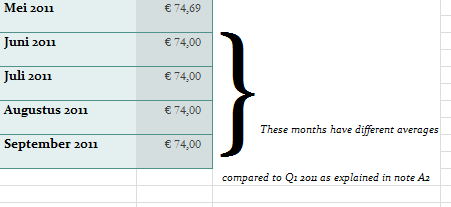
2 answers
Sie können Folgendes versuchen:
- Option #1: Bild -
Wenn Sie die Größe des Bildes/Bildes ändern, wird es jedoch verschwommen/verzerrt.
- Verwenden Sie MS Paint, um ein Bild einer rechten geschweiften Klammer zu erstellen.
- Gehe zu Einfügen > Bild. Wählen Sie die soeben erstellte Bilddatei aus und klicken Sie dann auf Einfügen.
- Richten Sie das Bild an den Zellen in Ihrer Datentabelle aus.
- Rechtsklick auf das Bild und gehe zu Größe und Eigenschaften.
- Wählen Sie Verschieben und Größe mit Zellen unter der Registerkarte Eigenschaften .
Option #2: Verwenden der rechten Klammerform von Excel
Dieser ist jedoch ein bisschen hässlich.
- Gehe zu Einfügen > Formen
-
Wählen Sie das rechte Klammer-Symbol.
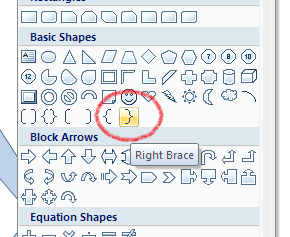
Richten Sie die Form an den Zellen in Ihrer Datentabelle aus.
- Rechtsklick auf das Bild und gehe zu Größe und Eigenschaften.
- Wählen Verschieben und Größe mit Zellen unter der Registerkarte Eigenschaften .
Option #3: Erstellen einer Benutzerdefinierten Form
Ich habe meine eigene Form erstellt.
- Geben Sie
}in eine Zelle ein, ändern Sie die Schriftart in Times New Roman und setzen Sie die Größe auf 400. - Klicken Sie auf Einfügen > Formen > Freiform.
-
Erstellen Sie mit der riesigen geschweiften Klammer als Leitfaden Punkte entlang der Kanten. Klicken Sie auf jeden Punkt und passen Sie dann mit den weißen Griffen die Kurven.
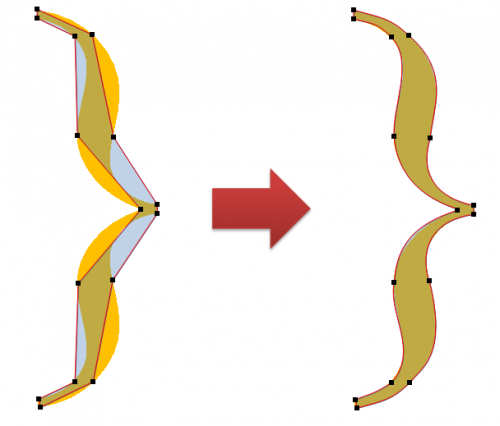
-
Kopieren Sie Ihre benutzerdefinierte Form, ändern Sie ihre Farben und richten Sie sie an der Datentabelle aus:
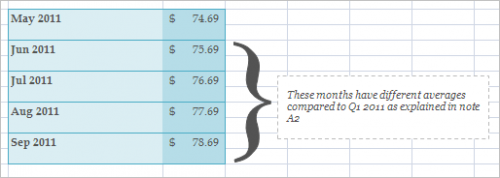
Klicken Sie mit der rechten Maustaste auf die Form und gehen Sie zu Größe und Eigenschaften.
-
Wählen Sie Verschieben und Größe mit Zellen unter der Registerkarte Eigenschaften .
Wenn ich nun versuche, die Höhe von Zeile 8 anzupassen, passt sich die Form automatisch an:
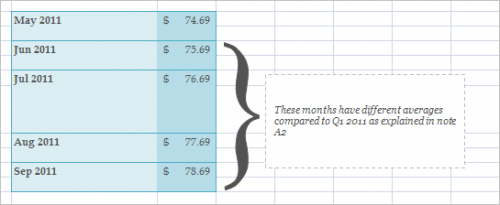
Hier ist eine leere Arbeitsmappe, enthält die benutzerdefinierte Form: http://db.tt/XualR7K
Warning: date(): Invalid date.timezone value 'Europe/Kyiv', we selected the timezone 'UTC' for now. in /var/www/agent_stack/data/www/techietown.info/template/agent.layouts/content.php on line 61
2011-09-16 23:27:44
- Erstellen Sie die obere Hälfte der Klammer mit dem "Freeform" - Autoshape (nicht das "Kritzeln", das wie eine Freiform aussieht). Sie werden einen Zickzack mit 3 geraden Linien machen.
- Klicken Sie mit der rechten Maustaste auf das Bild und wählen Sie "Form bearbeiten."
- Linksklick, um jeden der beiden mittleren Punkte auszuwählen; Rechtsklick und wählen Sie " glatter Punkt."Mach das einen Punkt nach dem anderen.
- linksklick auf jeden endpunkt; klicken und ziehen sie den griff zu ändern hang zu mischen in.
- Linksklick, um das Bild zu schneiden und drücken Sie STRG-D, um das Bild zu duplizieren.
- Neues Bild auswählen und "Anordnen", "Drehen" und "Vertikal spiegeln" auswählen."
- Verwenden Sie Pfeile, um die obere und untere Hälfte zusammen zu bewegen, um die gewünschte Klammer zu bilden.
- Wählen Sie beide Hälften und " Gruppe."
- Rechtsklick auf Bild und wählen Sie "Größe und position."Wählen Sie neue Höhen - und Breitenprozentsätze aus, um den gewünschten Aspekt und die gewünschte Größe zu erhalten. Das ist genauer als der Versuch, Größenanpassungspunkte an den Rändern der Form zu verwenden.
- Erstellen Sie eine Datei mit einem auswahl von Klammern zum Kopieren und Einfügen in die gewünschte Folie in der Zukunft.
Warning: date(): Invalid date.timezone value 'Europe/Kyiv', we selected the timezone 'UTC' for now. in /var/www/agent_stack/data/www/techietown.info/template/agent.layouts/content.php on line 61
2014-12-17 23:29:10